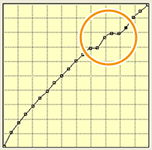Schritt 2: Vorbereiten auf die Erstellung eines Profils
Vorgehensweise
- Definieren Sie das Messinstrument.Stellen Sie es so ein, dass es bereit für die Durchführung einer Messung ist.
- Wählen Sie das erstellte Medium aus.
- Wählen Sie die Druckqualitätsmodi, die für das ausgewählte Medium verwendet werden sollen, in der Modusliste aus.
- Variable Punktmodi (Modi, die Punkte in variierenden Größen verwenden) sind neben ihren Namen mit einem „(v)“ gekennzeichnet. Modi ohne „(v)“ neben ihren Namen drucken mit Punkten in festgelegter Größe.
- Halbtondruckmodus ist bei einigen Modi verfügbar, die festgelegte Punkte verwenden (die Einstellung Halbton wird zu Winkelraster).
- Deaktivieren Sie das Kontrollkästchen Nicht empfohlene Modi ausblenden, um alle verfügbaren Modi anzuzeigen. Sie können die Modi durch Klicken auf
 ein- bzw. ausblenden.
ein- bzw. ausblenden.
-
Klicken Sie auf
 .
.
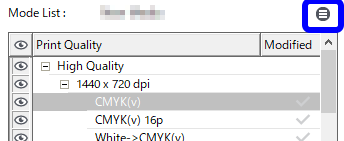 Das angezeigte Fenster ändert sich.
Das angezeigte Fenster ändert sich. - Konfigurieren Sie die Qualitätseinstellungen.
- Klicken Sie unter Qualitätseinstellungen auf Druckqualität.
- Definieren Sie bei Bedarf Ausrichtung, Kopfgeschwindigkeit, Vorschubgeschwindigkeit, Überdruck und Optimierungsstufe. (Konfigurieren Sie Halbton-Optionen, wenn [Halbton] auf Winkelraster eingestellt ist. Zu den Optionen gehören Frequenz, Punktform und Winkel.)
- Konfigurieren Sie die Kalibrierungseinstellungen.
- Stellen Sie Gesamt-Tintengrenzwert ein.
-
Klicken Sie auf OK.
Das angezeigte Fenster ändert sich.
-
Klicken Sie auf OK.
Nun erscheint ein Bestätigungsfenster, in dem Sie bestätigen müssen, dass Sie die Änderungen anwenden möchten.
- Klicken Sie auf Ja.Die Einstellungen des neuen Mediums werden gespeichert.WICHTIG Vergessen Sie nicht, auf Ja zu klicken. Wenn Sie auf Nein klicken, wird das Fenster geschlossen, ohne dass die Einstellungen des neuen Mediums gespeichert werden.
 Schritt 3: Erstellen eines Profils
Schritt 3: Erstellen eines Profils , um das Messergebnis zu speichern.
, um das Messergebnis zu speichern.